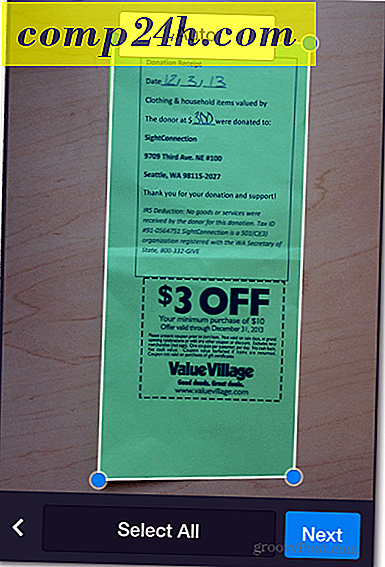Hur man skapar och använder en Chromebook USB eller SD Recovery Drive
Windows, Linux och OS X kan du skapa återställningsenheter som du kan använda för att få tillbaka ditt system om något går fel. Ett annat operativsystem som plockar upp ånga är Chrome OS som kommer på Chromebook. Precis som med Windows kan du skapa en Chrome OS-återställnings flash-enhet.
Om du får en ny Chromebook är det viktigt att du skapar en systemåterställningsbild om något går fel och en hård återställning eller spolvask (återställning till fabriksinställningar) inte fungerar.
Skapa Chromebook Recovery Drive
Ta en USB-flash-enhet eller ett SD-kort som är 4 GB eller högre och sätt in det i en av de öppna USB-platserna. Öppna sedan Chrome-webbläsaren och skriv: Chrome: // Imageburner i adressfältet för att få följande skärm.
Välj den enhet du poppade in i Chromebook och vänta på att återställningsbilden ska hämtas.

Välj den enhet du poppade in i Chromebook och vänta på att återställningsbilden ska hämtas och återställningsenheten skapas.

Det är allt! Under förutsättning att allt gick så som det borde visas följande framgångsrika meddelande. Ta ut blixten eller SD-kortet och håll det på ett säkert ställe om du behöver det vid någon tidpunkt.

Återställ din Chromebook
Om du är i den punkten där du får ett felmeddelande som säger "Chrome OS saknas eller skadas" och har inte skapat en återställningsenhet ännu, kan du fortfarande. Du behöver antingen en Windows-, Mac- eller Linux-dator och en flash- eller SD-enhet som är minst 4 GB i storlek. Du hittar instruktionerna och korrigerar nedladdningen från den här Google-sidan.

Du måste ladda ner och köra systemet och ange modellnumret på enheten med visas längst ner på felet. Följ sedan anvisningarna på skärmen.

Tips för bonuschromebook:
Om du vill skapa en återställningsstation med din Windows- eller Mac-dator måste du hitta rätt modell för att komma in på skärmen ovan innan du får ett felmeddelande. För att göra det, skriv: krom: // system och expandera avsnittet heter HWID . Där hittar du det - i mitt exempel på Samsung Chromebook 303 är det SNOW DENALI AE 2577 .

För att starta från USB-enheten måste du vanligtvis hålla ner Power + Escape + Refresh och sedan gå igenom återställningen. Då har vissa en dold återställningsknapp där du behöver hålla en papperslip in - antingen på undersidan eller bredvid en USB-port.
I grund och botten är den enda gången du behöver för att återställa din Chromebook, om du störs i utvecklarläge, men du vet aldrig. Se till att din återställningsdrev är praktisk och redo att gå, ger dig lugn och det är lätt att skapa.


![Så här letar du efter eller säkerhetskopierar Google Chrome-sparade lösenord [Inga längre arbeten - Väntar på uppdatering]](http://comp24h.com/img/news/117/visit-world-cup-2014-stadiums-with-google-street-view-3.png)

![TweetBot För iPad: Är det värt det? [Recension]](http://comp24h.com/img/reviews/527/tweetbot-ipad-is-it-worth-it.jpg)